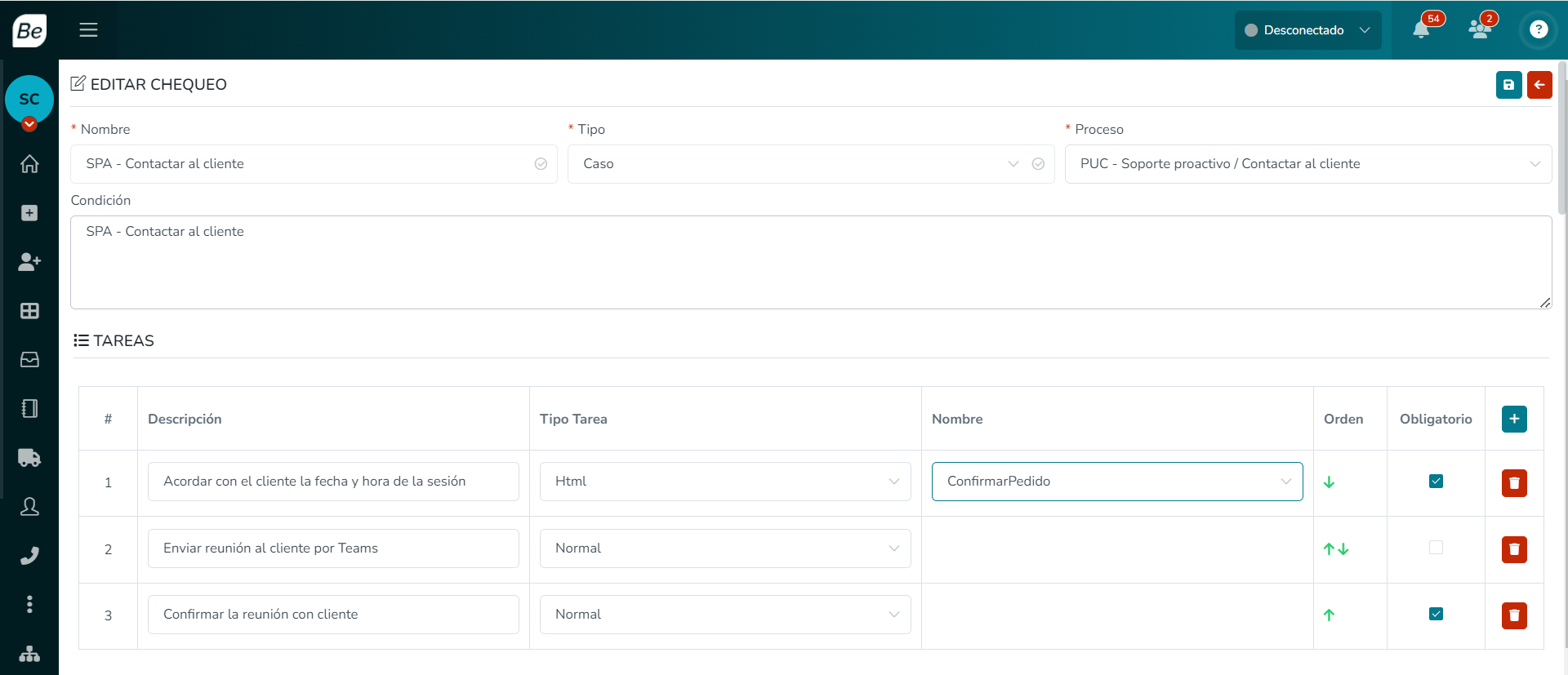Configuración de listas de chequeo
Las listas de chequeo corresponden a una serie de actividades o tareas que debe realizar el usuario asignado al caso para un proceso y paso correspondiente. Ayudan a los usuarios con el control de las tareas que deben realizar para la gestión de los casos.
La visualización de las listas de chequeo dependerá de la segmentación de los procesos a la que pertenezca el usuario que ingresa a configurar las listas. Para ver más información sobre segmentación de procesos, haga clic aquí.
- Una lista de chequeo de un proceso sin un segmento asociado indica que es de acceso público, es decir, cualquier usuario que tenga los permisos para ingresar a listas de chequeo, la puede ver.
- Una lista de chequeo de un proceso con un segmento asociado indica que los usuarios que pertenecen a esa segmentación, la prodrán visualizar.
Las listas de chequeo también se pueden asociar a los tipos de actividades programadas y ayudarán a los usuarios asignados a las actividades a realizar la gestión de la misma.
Crear una lista de chequeo
Para crear una lista de chequeo nueva, realice los siguientes pasos:
- Navegue al menú Proceso > Lista de Chequeos.
- Se listan las listas de chequeo creadas en la herramienta.
- Clic en el botón Crear ubicado en parte superior derecha.
- Ingrese el nombre de la lista de chequeo en el campo Nombre.
- Seleccione el tipo que corresponde a la lista de chequeo que está creando en el campo Tipo.
- Caso: Indica que la lista de chequeo irá asociada a un proceso y paso para la gestión de los casos.
- Actividad: Indica que la lista de chequeo irá asociada a un tipo de actividad programada.
- Si selecciona Tipo: Caso:
- Seleccione el proceso y paso al que irá asociada la lista de chequeo que está creando en el campo Proceso.
- Solo se listarán los procesos que no tienen asignado un segmento o que tienen la misma segmentación a la que pertenece el usuario.
- Si selecciona Tipo: Actividad:
- Seleccione el proceso y paso al que irá asociada la lista de chequeo que está creando en el campo Tipo actividad.
- Ingrese una descripción para la lista de chequeo en el campo Condición.
- Clic en el botón Guardar.
- Una vez creada la lista de chequeo, se habilita la creación de tareas en la parte inferior de la pantalla.
Modificar una lista de chequeo
Para modificar una lista de chequeo, realice los siguientes pasos:
- Navegue al menú Proceso > Lista de Chequeos.
- Se listan las listas de chequeo creadas en la herramienta.
- Clic en el botón Modificar ubicado al final del registro de la lista de chequeo que desea modificar.
- Modifique el nombre de la lista de chequeo en el campo Nombre.
- Seleccione el tipo que corresponde a la lista de chequeo que está modificando en el campo Tipo.
- Caso: Indica que la lista de chequeo irá asociada a un proceso y paso para la gestión de los casos.
- Actividad: Indica que la lista de chequeo irá asociada a un tipo de actividad programada.
- Si selecciona Tipo: Caso:
- Seleccione el proceso y paso al que irá asociada la lista de chequeo que está modificando en el campo Proceso.
- Solo se listarán los procesos que no tienen asignado un segmento o que tienen la misma segmentación a la que pertenece el usuario.
- Si selecciona Tipo: Actividad:
- Seleccione el proceso y paso al que irá asociada la lista de chequeo que está modificando en el campo Tipo actividad.
- Modifique la descripción para la lista de chequeo en el campo Condición.
- Clic en el botón Guardar.
- En la parte inferior de la pantalla visualizará el listado de tareas asociadas a la lista de chequeo. Clic aquí para más información sobre tareas.
Duplicar una lista de chequeo
Para duplicar una lista de chequeo, realice los siguientes pasos:
- Navegue al menú Proceso > Lista de Chequeos.
- Se listan las listas de chequeo creadas en la herramienta.
- Clic en el botón Duplicar ubicado al final del registro de la lista de chequeo que desea duplicar.
- El sistema crea una nueva lista de chequeo con el mismo nombre de la lista original seguido por la palabra (Clone) y las mismas tareas de la lista clonada.
- Seleccione el proceso al que irá asociada la nueva lista de cheque en el campo Proceso.
- Clic en el botón Guardar.
Eliminar una lista de chequeo
Para eliminar una lista de chequeo, realice los siguientes pasos:
- Navegue al menú Proceso > Lista de Chequeos.
- Se listan las listas de chequeo creadas en la herramienta.
- Clic en el botón Eliminar ubicado al final del registro de la lista de chequeo que desea eliminar.
- Clic nuevamente en el botón Eliminar para confirmar la eliminación del registro.
Abrir URL Checklist en Ventana Emergente
Agregar tareas a una lista de chequeo
Para agregar tareas a una lista de chequeo, realice los siguientes pasos:
- Ingrese a la lista de chequeo.
- Clic en el botón + para crear una nueva tarea.
- Ingrese el nombre de la tarea que visualizará el usuario en el campo Descripción.
- Seleccione el tipo de tarea en el campo Tipo tarea. Los tipos de tareas disponibles son:
- Normal: Este tipo de tarea es informativa para el usuario y no genera ningún tipo de acción sobre el sistema.
- URL: Ese tipo de tarea abre una pantalla emergente para el usuario con la dirección URL definida. Clic aquí para información sobre como crear URLs.
- HTML: Este tipo de tarea abre una página html para el usuario. Normalmente se usan para agregar formularios que le permitan al usuario agregar información al caso o mostrar páginas informativas. Clic aquí para información sobre como crear HTMLs. Los HTML mostrarán dos botones:
- Guardar: El cual permite al agente ir guardando la información sin necesidad de cerrar la ventana del HTML.
- Enviar: El cual permite al agente enviar la información al sistema, por ejemplo, enviar los datos agregados en el formulario a los campos personalizados del caso.
- Script: Este tipo de tarea ejecuta un script. Normalmente se usan para realizar validaciones o llamar a servicios web simples de tipo GET que ejecutan algún tipo de tarea en un sistema externo a Be Aware 360. Clic aquí para información sobre como crear Scripts.
- Aprobación: Este tipo de tarea envía un correo al usuario especificado para solicitar aprobación sobre algún tema en particular. Clic aquí para información sobre como crear Aprobaciones.
- Encuesta: Este tipo de tarea envía un correo al contacto con un link a una encuesta. Clic aquí para información sobre como crear Encuestas.
- Indique si la tarea será obligatoria para ser ejecutada por parte del agente de atención, marcando la casilla Obligatorio.
- Nota: Por defecto, todas las tareas se crean con la casilla de Obligatorio marcada. Si desea que una tarea sea opcional, desmarque esta casilla.
- Clic en el botón Guardar ubicado en parte superior derecha.